Deze les is copyrighted aan de schrijfster Emmy Kruyswijk.
Deze les mag niet gekopieerd worden naar je eigen server,
niet worden gebruikt als eigen materiaal of zonder mijn toestemming worden gelinkt.
Ook niet via groepen.
Respecteer mijn werk en dat van andere en laat alle bestandnamen intact.
Wilt je mijn lessen linken?
Stuur mij dan even een mailtje.
Benodigdheden:
De poser tube is mij. Mijn site vind je hier.
Als je mijn tubes gebruikt zet dan de copyright render erbij.
Ik gebruik delen van verschillende scrap kits.
1 masker.
Voor je begint.......
Open de tubes in PSP.
Materialen
Scare Me

1.
Bestand - open nieuwe transparante afbeelding 700x700.
Zet de voorgrond kleur op #404040 en de achtergrond kleur op #818372.
Maak van de voorgrond een verloop zonnestraal - met deze instelling.

2.
Activeer de tube background1 - bewerken - kopiëren.
Bewerken - plakken als nieuwe laag op de afbeelding.
Ik heb rechts onder wat van de background weg gewist.
3.
Activeer de tube frame2_CD_GoneBad - bewerken - kopiëren.
Bewerken - plakken als nieuwe laag op de afbeelding.
Activeer gereedschap verplaatsen - plaats deze naar links - zie voorbeeld.
Lagen - dupliceren.
Afbeelding - formaat wijzigen 75% - alle lagen - niet aangevinkt.
Plaats deze rechts van het frame - zie voorbeeld.
Lagen - dupliceren.
Afbeelding - formaat wijzigen 75% - alle lagen - niet aangevinkt.
Plaats deze rechts van het frame - zie voorbeeld.
4.
Activeer raster 2 - selecteer met de toverstaf in het midden van het frame.
Selecties - wijzigen - uitbreiden 10 pixels.
Lagen - nieuwe rasterlaag.
Vul de selectie met het verloop.
Lagen - schikken - omlaag.
5.
Activeer kopie van raster 2 - selecteer met de toverstaf in het midden van het frame.
Selecties - wijzigen - uitbreiden7 pixels.
Lagen - nieuwe rasterlaag.
Vul de selectie met het verloop.
Lagen - schikken - omlaag.
6.
Activeer kopie2 van raster 2 - selecteer met de toverstaf in het midden van het frame.
Selecties - wijzigen - uitbreiden 5 pixels.
Lagen - nieuwe rasterlaag.
Vul de selectie met het verloop.
Selecties - niets selecteren.
Lagen - schikken - omlaag.
Zet de onderste laag op slot.
7.
Ga op 1 van de andere lagen staan.
Lagen - samenvoegen - alle zichtbare lagen samenvoegen.
Open de onderste laag weer.
Activeer de bovenste laag.
Effecten - 3D Effecten - slagschaduw - met deze instelling.

8.
Activeer de tube web - bewerken - kopiëren.
Bewerken - plakken als nieuwe laag op de afbeelding.
Plaats deze links bovenin het grote frame.
Wis de rest van het web weg in de andere frames.
9.
Activeer de poser tube - bewerken - kopiëren.
Bewerken - plakken als nieuwe laag op de afbeelding.
Plaats deze links onderin het grote frame.
Activeer gereedschap selecties - rechthoek - en maak een selectie - zoals hieronder - klik op de delete toets.

Selecties - niets selecteren.
Effecten - 3D Effecten - slagschaduw - instelling staat goed.
10.
Activeer de tube sl_15 - bewerken - kopiëren.
Bewerken - plakken als nieuwe laag op de afbeelding.
Plaats deze rechts boven op het grote frame.
Effecten - 3D Effecten - slagschaduw - instelling staat goed.
11.
Activeer de tube SD FN TREE 2 - bewerken - kopiëren.
Bewerken - plakken als nieuwe laag op de afbeelding.
Plaats deze rechts boven op het kleinste frame.
Effecten - 3D Effecten - slagschaduw - instelling staat goed.
Lagen - schikken - omlaag - zet deze onder de samengevoegde laag.
Activeer de bovenste laag.
12.
Activeer de tube HighFour_Boo_element30 - bewerken - kopiëren.
Bewerken - plakken als nieuwe laag op de afbeelding.
Plaats deze links onder in het middelste frame.
Effecten - 3D Effecten - slagschaduw - instelling staat goed.
13.
Activeer de tube element108_ks - bewerken - kopiëren.
Bewerken - plakken als nieuwe laag op de afbeelding.
Plaats deze links onder - zie voorbeeld.
Effecten - 3D Effecten - slagschaduw - instelling staat goed.
14.
Activeer de tube DigiMania-Spook Takular Skulls- bewerken - kopiëren.
Bewerken - plakken als nieuwe laag op de afbeelding.
Plaats deze links onder - zie voorbeeld.
Effecten - 3D Effecten - slagschaduw - instelling staat goed.
15.
Activeer de tube AD_HalloweenMagic (17)- bewerken - kopiëren.
Bewerken - plakken als nieuwe laag op de afbeelding.
Plaats deze links onder - zie voorbeeld.
Effecten - 3D Effecten - slagschaduw - instelling staat goed.
16.
Activeer de tube ASB_Hallowicious_element31 bewerken - kopiëren.
Bewerken - plakken als nieuwe laag op de afbeelding.
Plaats deze in het midden van het kleinste frame - zie voorbeeld.
Effecten - 3D Effecten - slagschaduw -met deze instelling.
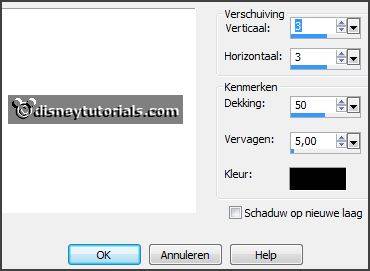
17.
Activeer de tube DigiMania-Spook Takular -Spider chain - bewerken - kopiëren.
Bewerken - plakken als nieuwe laag op de afbeelding.
Plaats deze in het midden van het middelste frame - zie voorbeeld.
Effecten - 3D Effecten - slagschaduw - instelling staat goed.
18.
Activeer de tube DigiMania-Spook Takular -WordArt - bewerken - kopiëren.
Bewerken - plakken als nieuwe laag op de afbeelding.
Plaats deze rechts onder - zie voorbeeld.
Effecten - 3D Effecten - slagschaduw - instelling staat goed.
19.
Lagen - nieuwe rasterlaag - zet je watermerk in de afbeelding.
Lagen - samenvoegen - alle zichtbare lagen samenvoegen.
Bestand - exporteren - PNG Optimalisatie.
En klaar is de tag.
groetjes Emmy
Dank je wel Nelly voor het testen.

les geschreven 25-08-2015

Maak jouw eigen website met JouwWeb